Desktop-urile virtuale din Windows 10 sunt unul dintreRepere majore ale sistemului de operare. Puteți crea atâtea desktop-uri virtuale cât doriți; au suport pentru comenzi rapide de la tastatură și mutarea ferestrelor aplicației între ele este ușor O lipsă a desktop-urilor vrtual în Windows 10 este lipsa indicatorilor vizuali pentru identificarea lor. Câștigă 10 Virtual Desktop Enhancer este una dintre cele mai bune personalizări desktop virtualeaplicații disponibile. Este o aplicație gratuită Windows open source care vă permite să adăugați un indicator de număr pentru desktopul actual în tava de sistem. În plus, vă permite să setați imagini de fundal diferite pentru fiecare desktop. Totuși, cel mai important, vă permite să numiți desktopuri virtuale în Windows 10. Iată cum funcționează.
Win 10 Virtual Desktop Enhancer nu are o UI. Are un fișier Settings.ini pe care trebuie să îl editați pentru a numi desktopuri virtuale în Windows 10. Acest același fișier este ceea ce editați pentru a seta imagini de fundal diferite pentru fiecare desktop. Aplicația acceptă până la o mie de desktop-uri virtuale.
Descărcați și extrageți Win 10 Virtual DesktopEnhancer. Deschideți fișierul Settings.ini din folderul Notepad. Derulați în jos la secțiunea Nume desktop. Tot ce trebuie să faceți este să adăugați un nume lângă numărul desktopului și să salvați modificările în fișier.

După ce ai numit desktop-urile tale virtuale, executațiFișier virtual Enhancer file. Acesta va adăuga automat un indicator de număr în tava de sistem pentru a indica numărul desktopului virtual. Comutarea între ele vă va afișa numele desktopului curent.
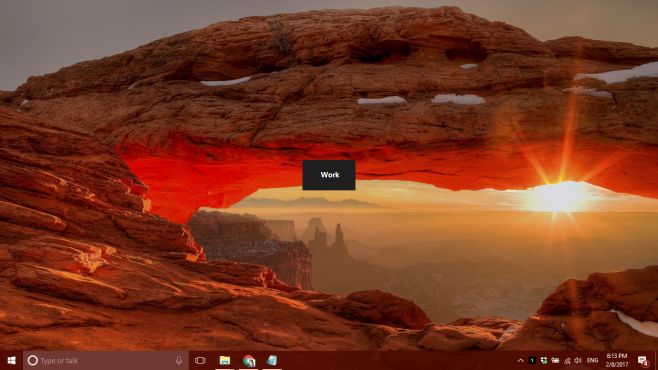
După ce numiți desktopuri virtuale, puteți ștergele adaugă și le adaugă mai târziu și vor avea totuși același nume. Pentru a schimba numele, trebuie să editați fișierul Settings.ini pentru Win 10 Virtual Desktop Enhancer.
Când treceți cursorul mouse-ului peste indicatorul de număr al desktopului în tava de sistem, acesta vă arată numele curent al desktopului.
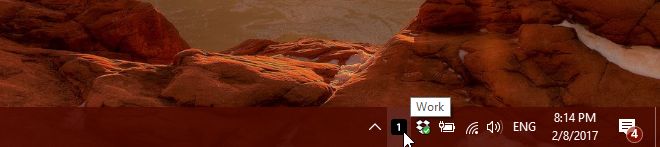
Puteți personaliza culoarea și fontul alertei de pe ecran. Detaliile despre cum se face acest lucru se găsesc în fișierul ReadMe care vine cu folderul zip 10 Win Desktop Virtual Enhancer.
Descărcați Win 10 Virtual Desktop Enhancer













Comentarii